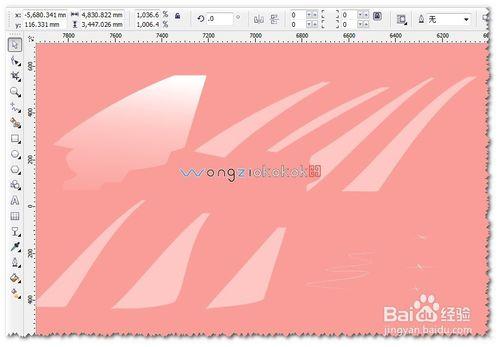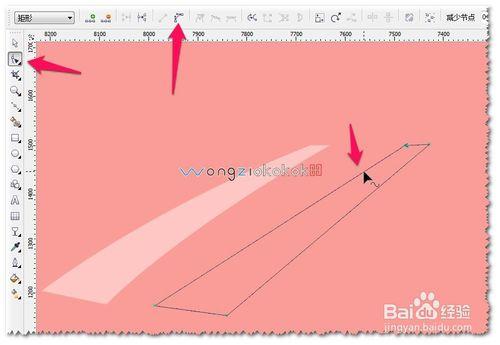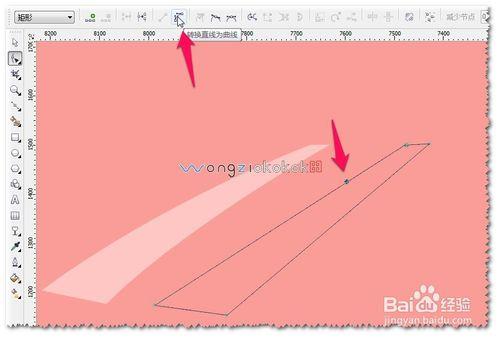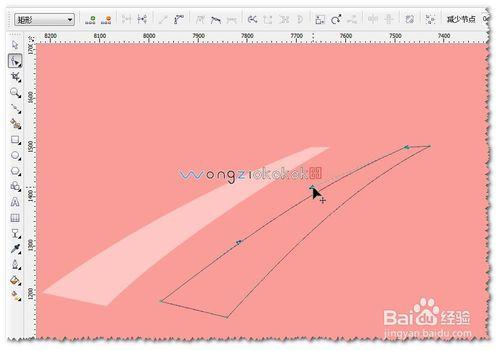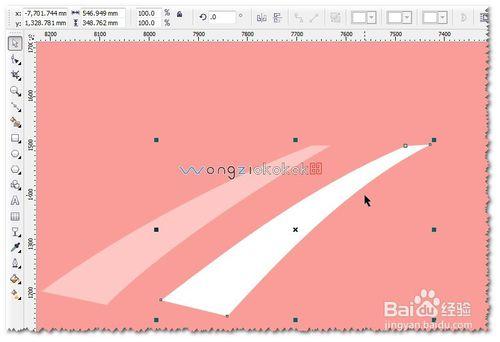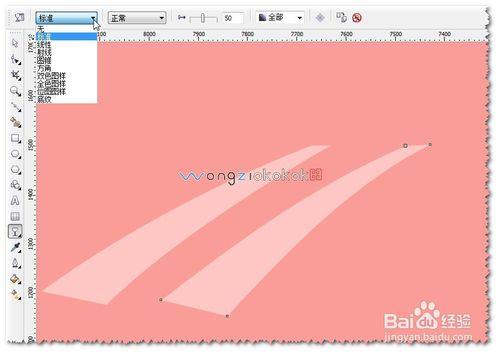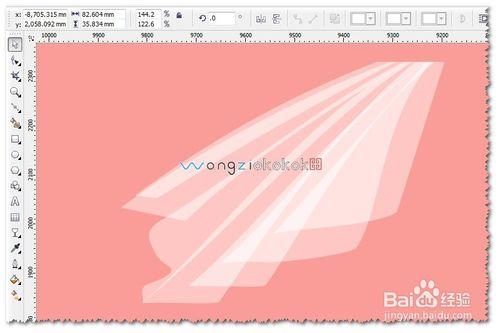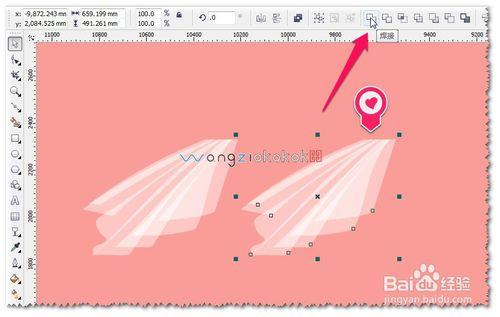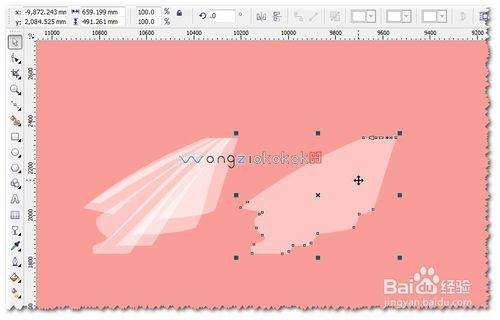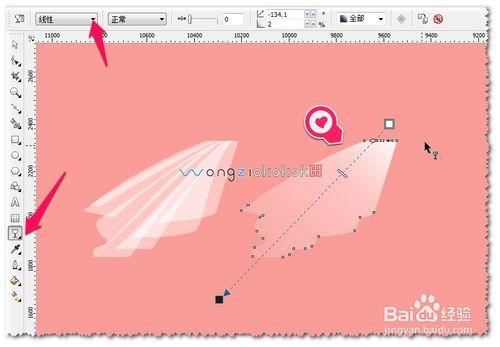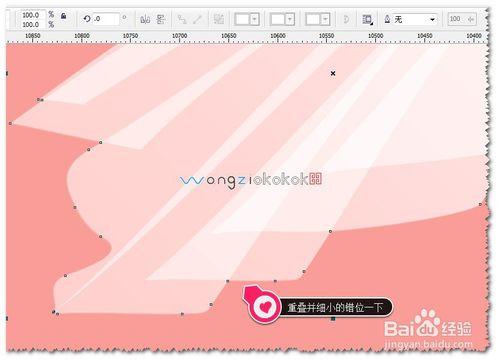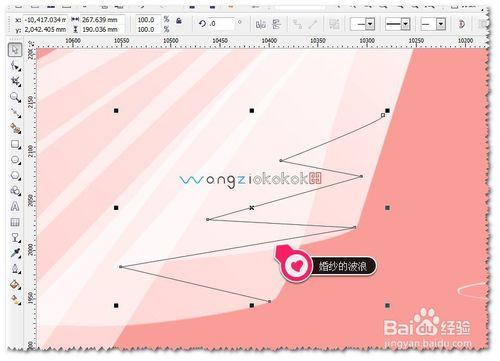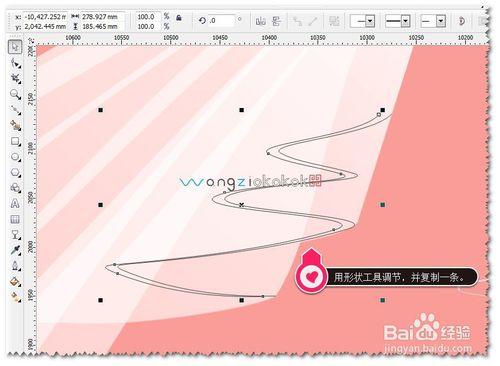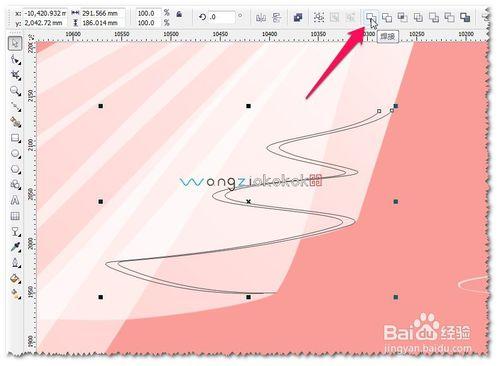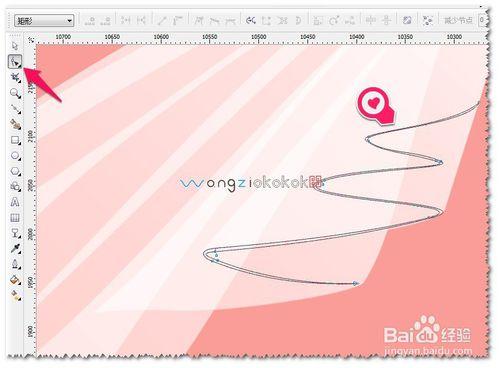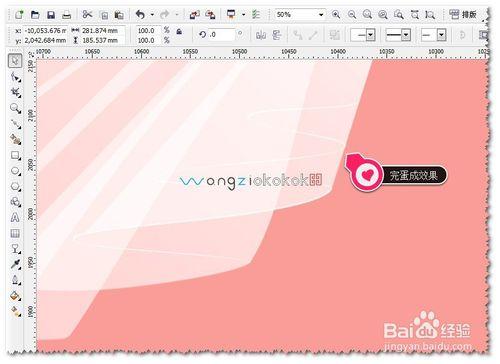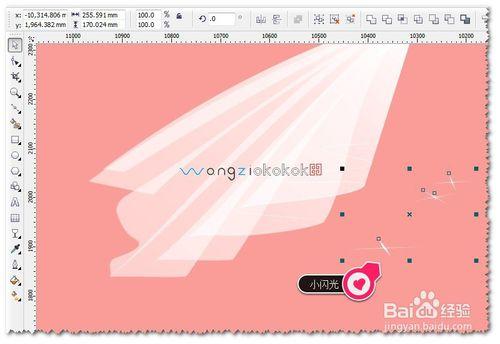CorelDRAW 軟體教程
結婚時,新娘子那一身白色的婚紗,是多麼的飄逸,多麼的美——個個都是美麗的公主!!!美麗公主漂亮的透明婚紗,如果用CDR軟體怎麼繪製呢?現在簡單介紹一下:CDR教程:如何使用透明工具繪製婚紗頭巾?如何繪製透明的頭飾紗巾?
工具/原料
電腦
CorelDRAW 軟體
方法/步驟
畫透明的物體,肯定要用到軟體的透明工具。現在我先把繪製的婚紗給拆分出一步步的步驟示意圖。如圖
一個漂亮的婚紗頭巾就是由這些透明的圖形疊加組成的。首先使用貝賽爾或鋼筆等工具——繪出第一個透明圖形大概的輪廓。如圖
然後按F10——使用形狀工具——對所繪製的圖形進行編輯——讓弧度形狀達到滿意的效果。如圖
這裡繪製的婚紗是白色半透明的,所以填充白色,去掉圖形的邊形框。如圖
然後製作圖形的透明效果——使用互動式透明工具進行調節圖形的透明效果直到滿意為止。如圖
其它所有的圖形繪製方法同上,只是形狀略有不同。把所有的小圖形繪製完成,並進行合理的重疊組合。如圖
選中全部的圖形,並複製一個所有的圖形——進行結合。如圖
然後對新的圖形,進行透明設定——使用線性型別的透明效果。如圖
然後進行把新的圖形進行重疊,並調出細小的錯位——這樣可以讓透明的婚紗頭巾更有質感。如圖
然後繪製出波浪形的折皺——使用貝賽爾曲線或鋼筆繪製出大概的折皺線。如圖
使用形狀工具,對摺皺線進行調節——直到滿意為止,並複製一條並調出細小的錯位。如圖
對兩條折皺線進行結合,並用形狀工具連線兩端的節點,調節折皺效果。如圖
調節好折皺效果,然後進行填充白色並使用互動式透明工具加上透明的效果。如圖
這樣繪的婚紗頭巾效果就更加真實飄逸了。還可以新增一下小閃光點。如圖
把小閃光點放在合理的位置,讓婚紗頭巾更加閃亮。還可以新增一引起文字等。簡單製作了一張效果圖,大家可以試試哦。如果不清楚的地方可以參考之前的篇,或發疑問給我哦!希望對大家有幫助。
如圖
注意事項
如果對你有幫助或喜歡就點個贊、投個票、再點評一下,寫個有得,還可以收藏或分享哦 !